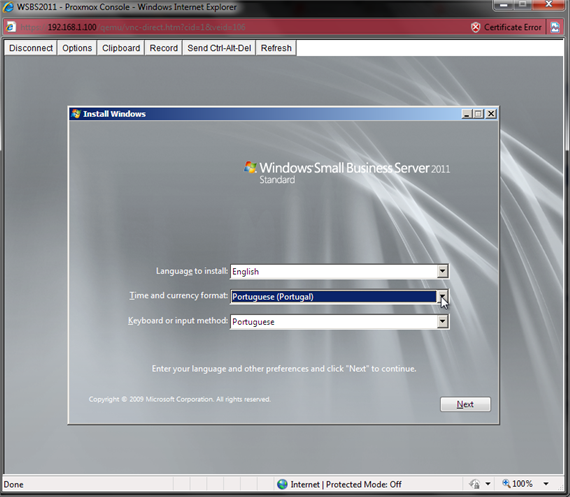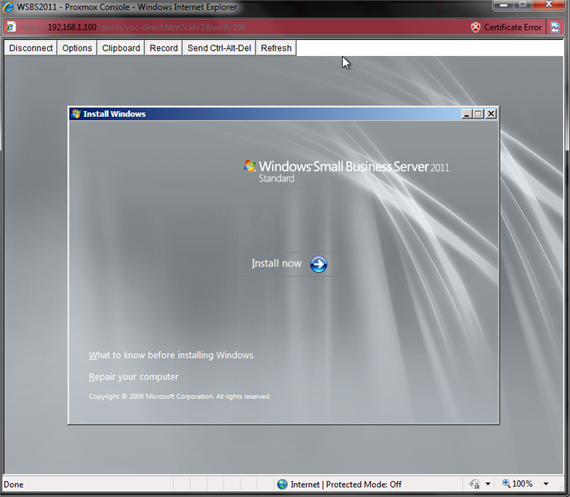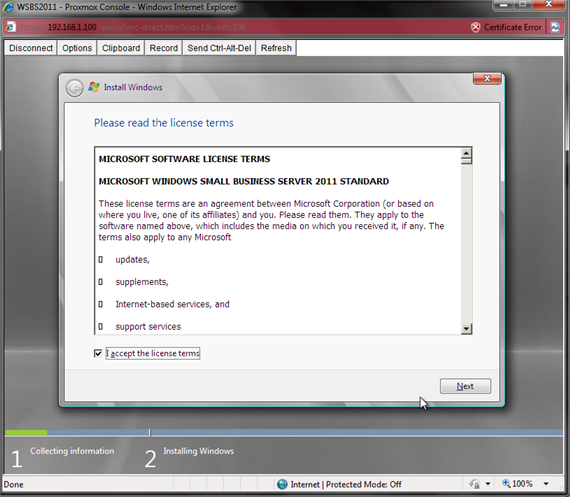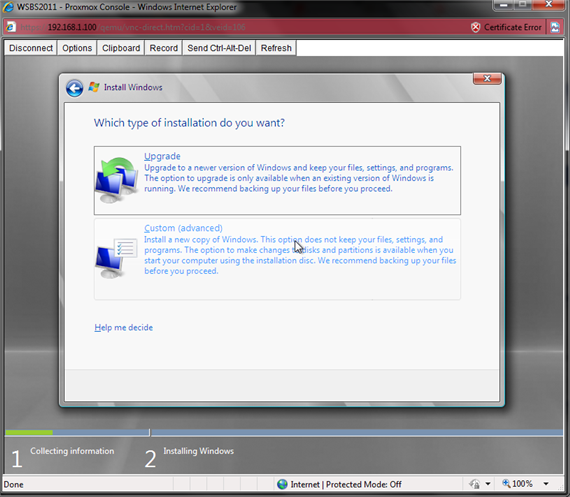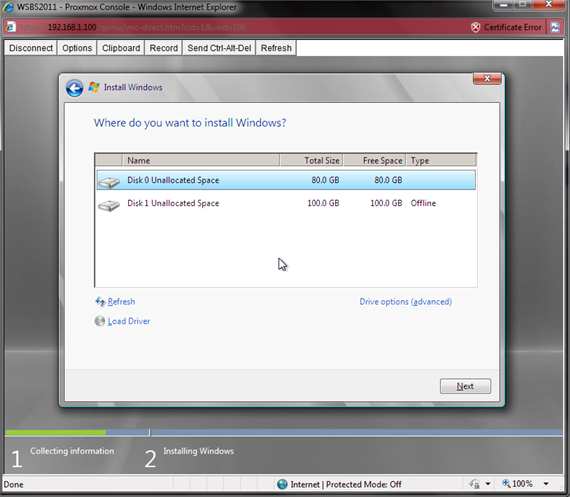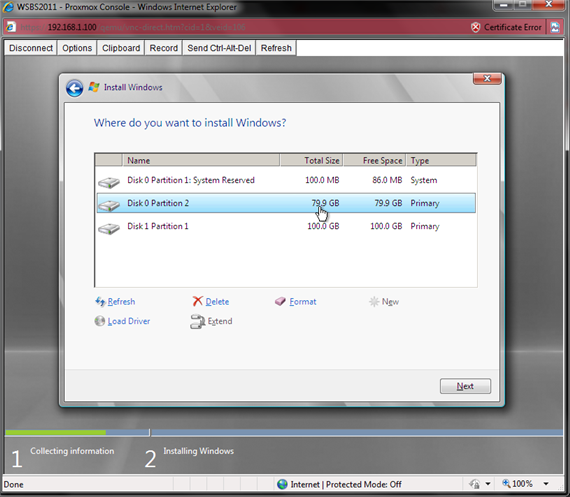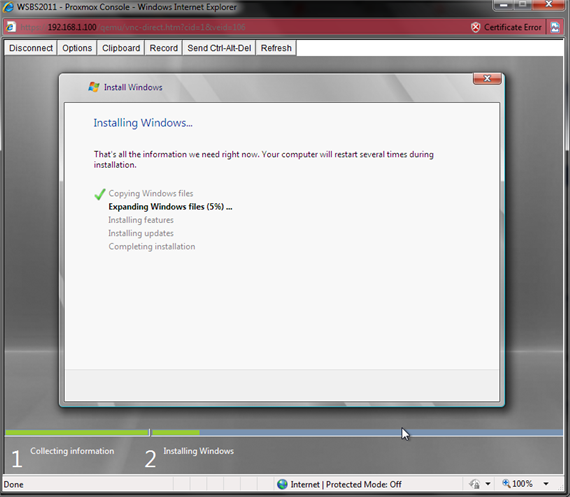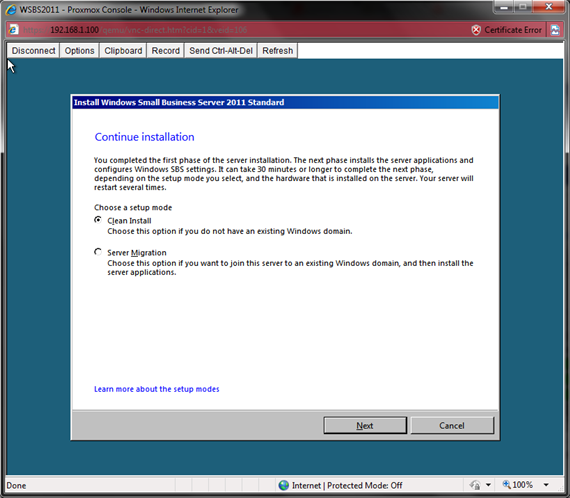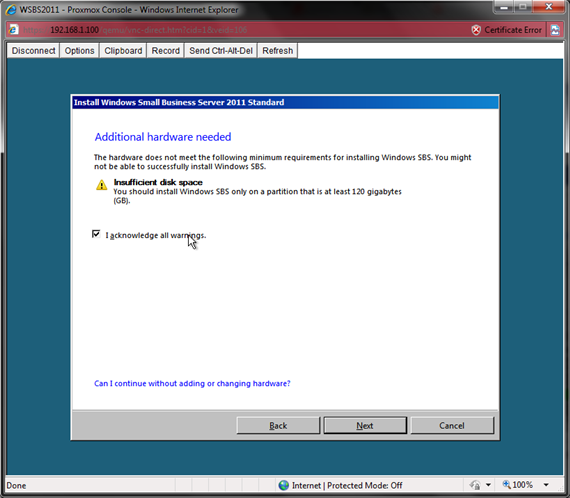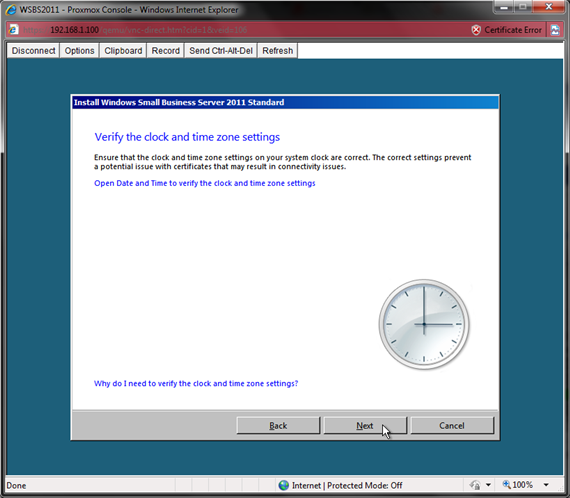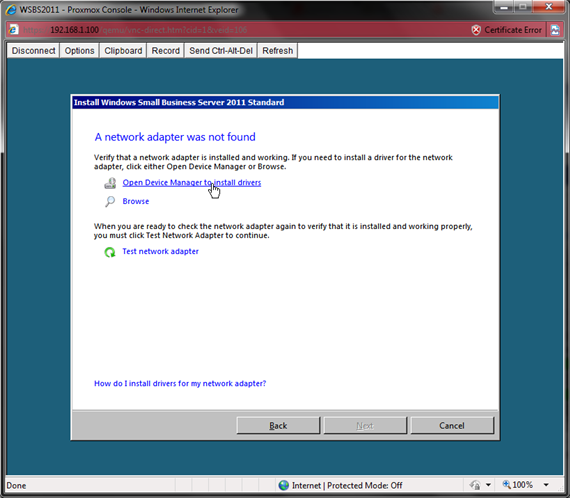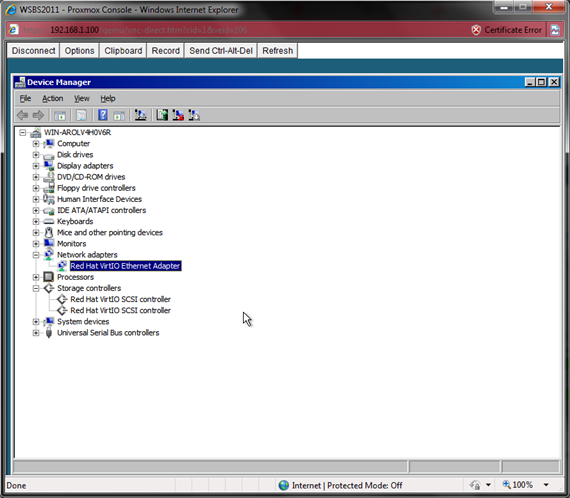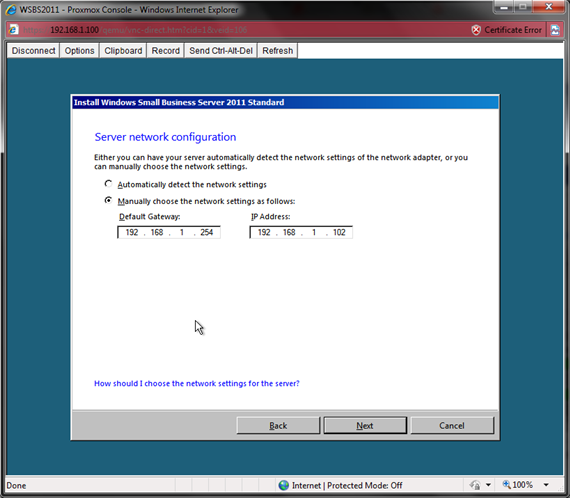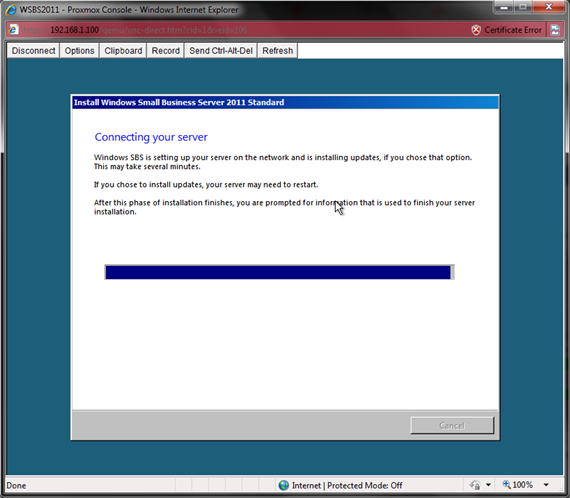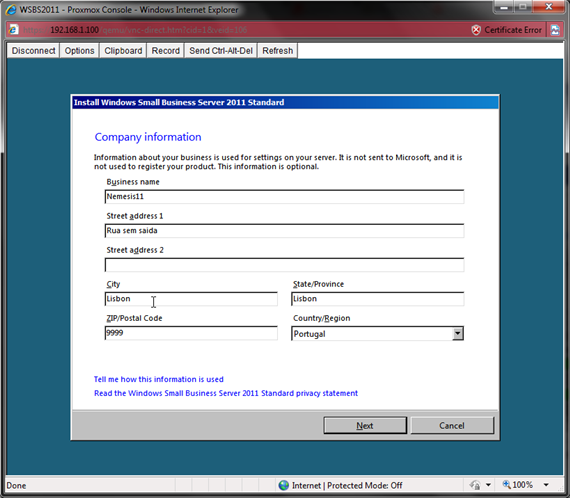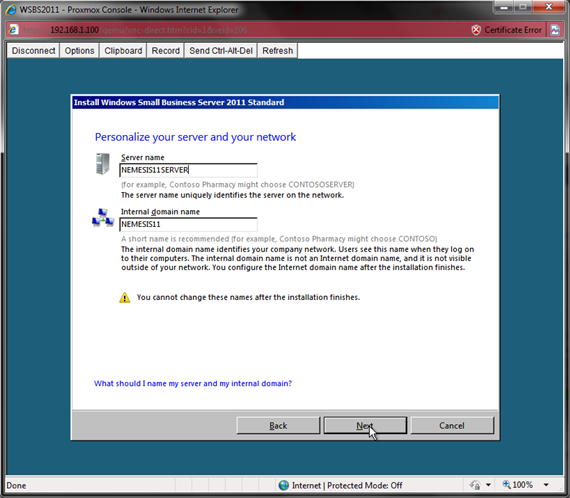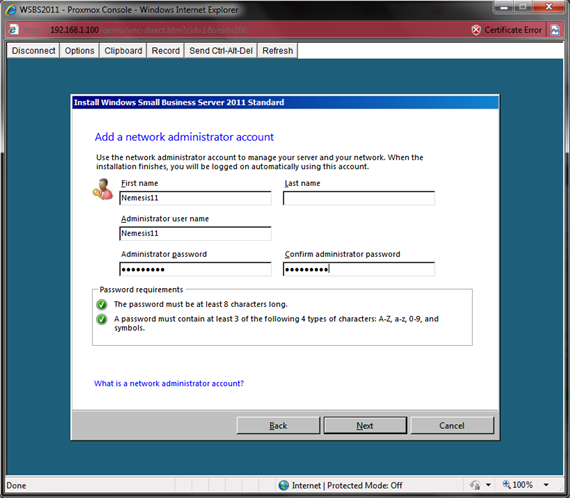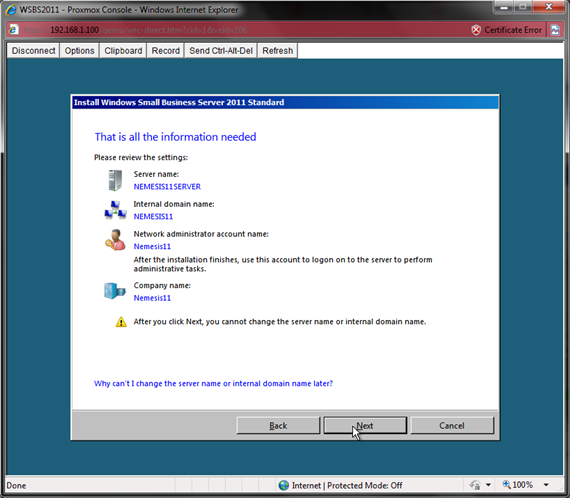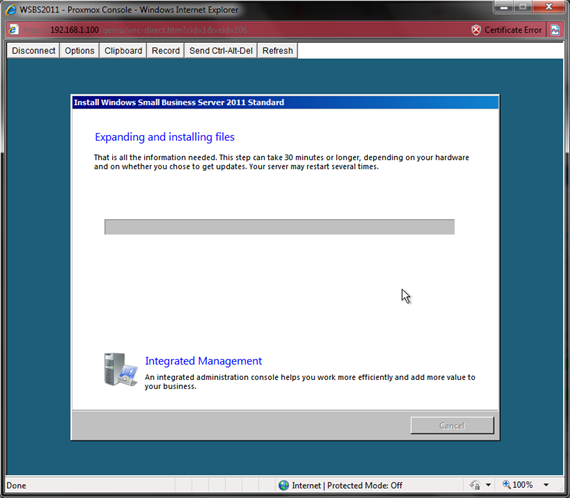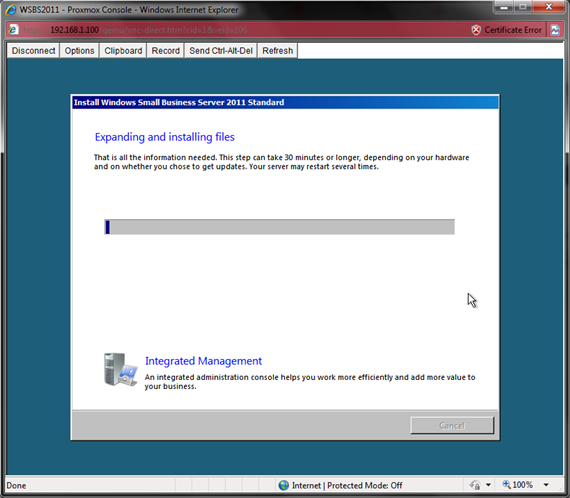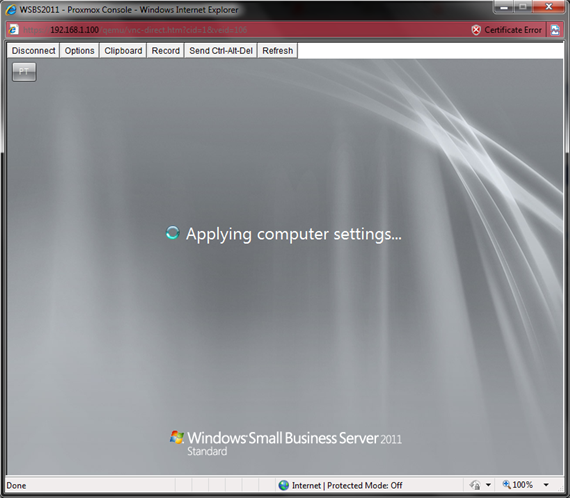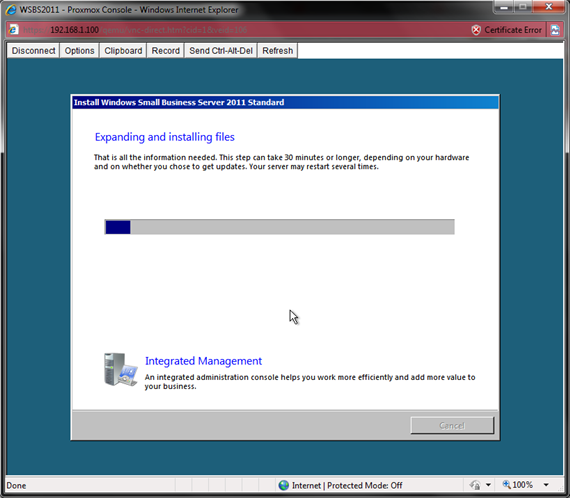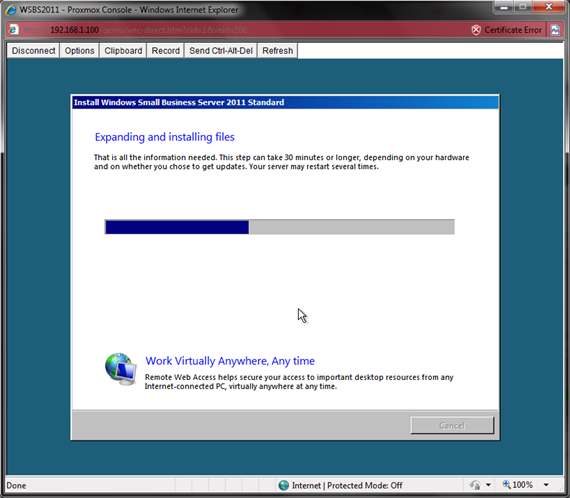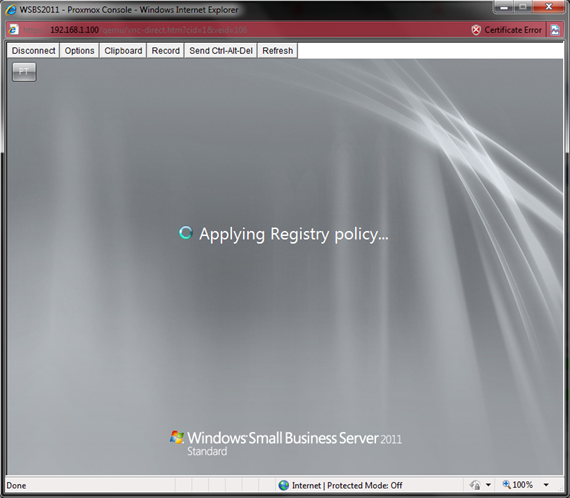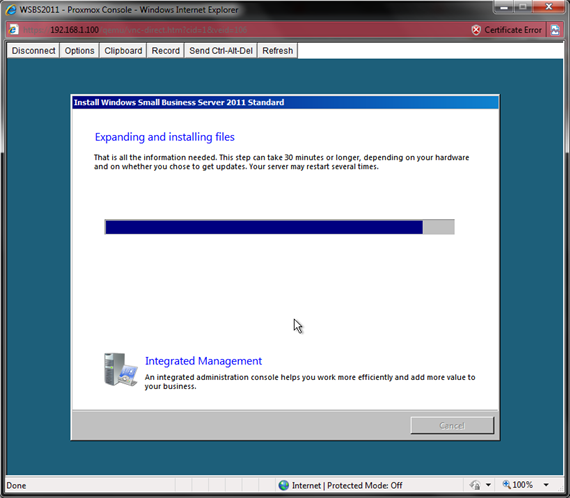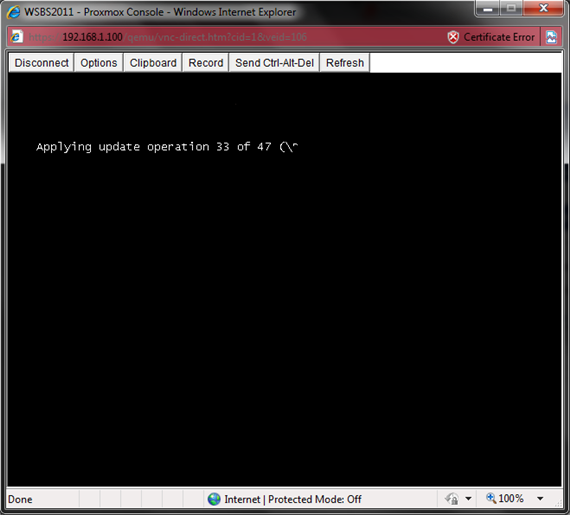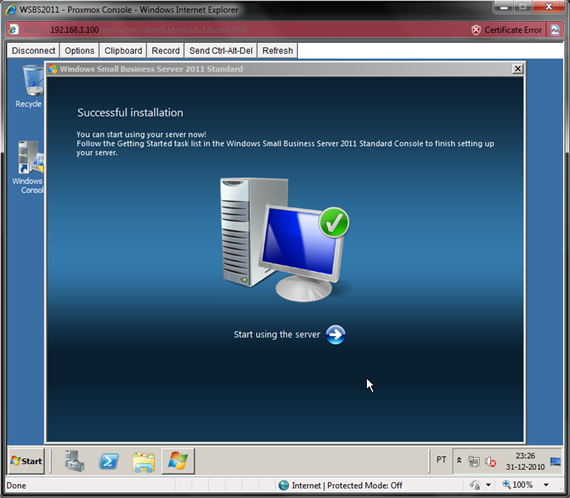Instalação
Para quem já instalou um Windows 2008, não é difícil a instalação. No entanto contém mais alguns passos que não são habituais.
Este é o primeiro écran de instalação. Para quem nunca instalou um sistema operativo Windows para servidores, está cada vez mais fácil. Quase ao nível da instalação do Windows 7. Este écran é apenas para escolher a linguagem, formato de tempo e moeda e mais importante, o teclado.
Antes de instalar, não temos mais perguntas, como era hábito em sistemas operativos anteriores. Apenas uma imagem para confirmar se queremos continuar com a instalação.
E aqui está o EULA, sempre muito bom de ler. Depois de ler, podem carregar no Next e continuar para a frente.
Nesta fase, temos uma pergunta importante. Se queremos fazer um upgrade a uma instalação mais antiga do SBS ou uma instalação nova. No meu caso é uma instalação nova.
Aqui coloquei dois discos por uma simples razão. O primeiro disco é para o Sistema Operativo e o segundo para a funcionalidade de Windows Backup. Claro, que em muitos casos não se vai fazer backup para um segundo disco e sim para uma share externa de rede.
Criar as partições não é complicado. Basta ir a “Drive Options” e criar as partições. No Windows 7 e 2008 R2, é criado uma partição, normalmente de 100 MB de sistema, para boot e outras funcionalidades (encriptação por exemplo).
É neste ponto que começa na realidade a instalação do Sistema Operativo. Algo que é relativamente rápido, porque a instalação do Windows desde o Vista é feita a partir de uma imagem. Até esta altura não há nada de novo entre o Windows 2008 R2 e o SBS2011.
É neste ponto que as novidades aparecem. Apesar das opções parecerem iguais a um écran anterior de clean install ou upgrade, não é a mesma coisa. Aqui temos que escolher se vamos montar uma infraestrutura nova ou se a vamos ligar a uma já existente. No meu caso é uma infraestrutura completamente nova.
Este écran é para quem não lê a documentação, antes de instalar as coisas, como foi o meu caso. Por isso, não sigam o meu exemplo. O requisito mínimo para instalar o SBS2011 é uma partição de 120 GB e eu só criei uma de 80 GB e por isso este aviso. Seja como for, ele deixa continuar a instalação e foi isso que fiz.
Por algum motivo, que acho estranho, visto já se ter escolhido esta opção num menu anterior, ele pede para confirmar a nossa “Timezone”. Como não tinha dúvidas, segui em frente.
Aqui temos um écran que acho que é importante. Ele não detectou nenhuma placa de rede e como é obvio, o SBS2011 precisa de pelo menos uma placa de rede.
É normal que ele não detecte a placa de rede, visto que estou a usar Linux + KVM como hypervisor e escolhi a placa de rede virtio (para melhor performance) que não tem drivers nativos no Windows.
É necessário, colocar uma disquete virtual ou um cd-rom virtual com os drivers…feito pela Red Hat, o que não deixa de ser estranho, ver um servidor Windows com drivers de storage e de rede da Red Hat.
Como podem ver e mais por curiosidade, depois de instalados os drivers, temos uma placa de rede e controladores de storage da Red Hat.
Em seguida é perguntado como queremos que fique as configurações de rede. Em DHCP ou, mais normal para um servidor, ip fixo. Também é preciso colocar a default gateway. Reparem que não é pedido o servidor de DNS, porque ele próprio vai ser um servidor de DNS, mas podia perguntar se queriamos colocar um servidor de DNS para o qual quiséssemos fazer forward dos pedidos.
Pelo que percebo desta imagem, ele está só a verificar se há updates para fazer no servidor e caso haja, será necessário pelo menos um restart para aplicar esses updates.
Neste écran, temos que passar a informação da empresa, algo que provavelmente vai ser usado como base em alguns dos produtos incluídos no SBS2011.
Esta parte é muito importante, pois normalmente não se muda depois de escolhida. É pedido o nome do servidor e mais importante, o nome do domínio que vai ser criado na Active Directory.
Este écran também é muito importante, pois temos que criar uma conta que vai ser o domain administrator deste domínio.
Por fim é dado um resumo das opções que escolhemos e nesta altura ainda podemos voltar atrás. Depois do Next, ele vai assumir que tudo o que escolhemos está correcto.
E aqui começa o “martírio”. Isto é, para quem não conhece o SBS2011, pensa que está tudo acabado e em pouco tempo estamos no sistema operativo, mas não. O Windows vai configurar de base, com as opções que demos, os diversos produtos que são incluídos. Para quem não está habituado, este é um processo que demora mesmo bastante tempo, mesmo estando a correr num Dual Core a 3.0GHz e com 6 GB de RAM.
E aqui temos uma barra, que nos vai acompanhar durante muito tempo e que não tem qualquer previsão a nível de tempo, o que é pena.
Durante alguns minutos, vemos andar a barra um bocado, mas muito pouco e não temos qualquer feedback temporal ou do que é que ele está a fazer por trás. Torna-se um bocado frustrante olhar para a barra.
E assim do nada, é feito um reboot. Aliás, como vão ver, são feitos diversos reboots durante este processo, sem termos noção do que é que ele está a fazer ou se está tudo a correr bem.
A barra avança mais um pouco…
De repente, do nada, avança muito mais…
E mais um reboot…Acho que não tirei printscreens a todos os reboots que são feitos. Mas são vários.
De repente temos a barra muito mais à frente, o que dá ideia que está quase a acabar.
E quando virem este último écran, posso-vos dizer que estão no fim do processo de instalação.
E por fim, temos a instalação completa, com um écran já dento do Windows que nos diz que a instalação decorreu com sucesso e para começarmos a usar o servidor. O interessante é que, se bem me lembro, no primeiro boot não é pedido qualquer autenticação, o que me parece estranho e pode incorrer a alguma falta de segurança, pois estamos com uma sessão de domain admin.
É verdade que uma instalação de um sistema operativo não se faz todos os dias e que este produto não é só o sistema operativo e inclui vários serviços, mas o processo de instalação é quase agonizante, pelo tempo que demora e pela falta de feedback que é dado ao utilizador.